CorelDRAW adalah salah satu perangkat desain grafis yang populer di kalangan pemula maupun profesional. Dengan alat ini, Anda dapat membuat berbagai desain kreatif, mulai dari logo, poster, hingga ilustrasi vektor. Artikel ini dirancang khusus untuk pemula yang ingin belajar menggunakan CorelDRAW dari awal. Ya, disini akan dibahas mengenai tutorial Corel DRAW pemula. Kami juga akan membahas beberapa produk pendukung untuk meningkatkan efisiensi Anda dalam mendesain grafis.
Mengapa Memilih CorelDRAW untuk Pemula?
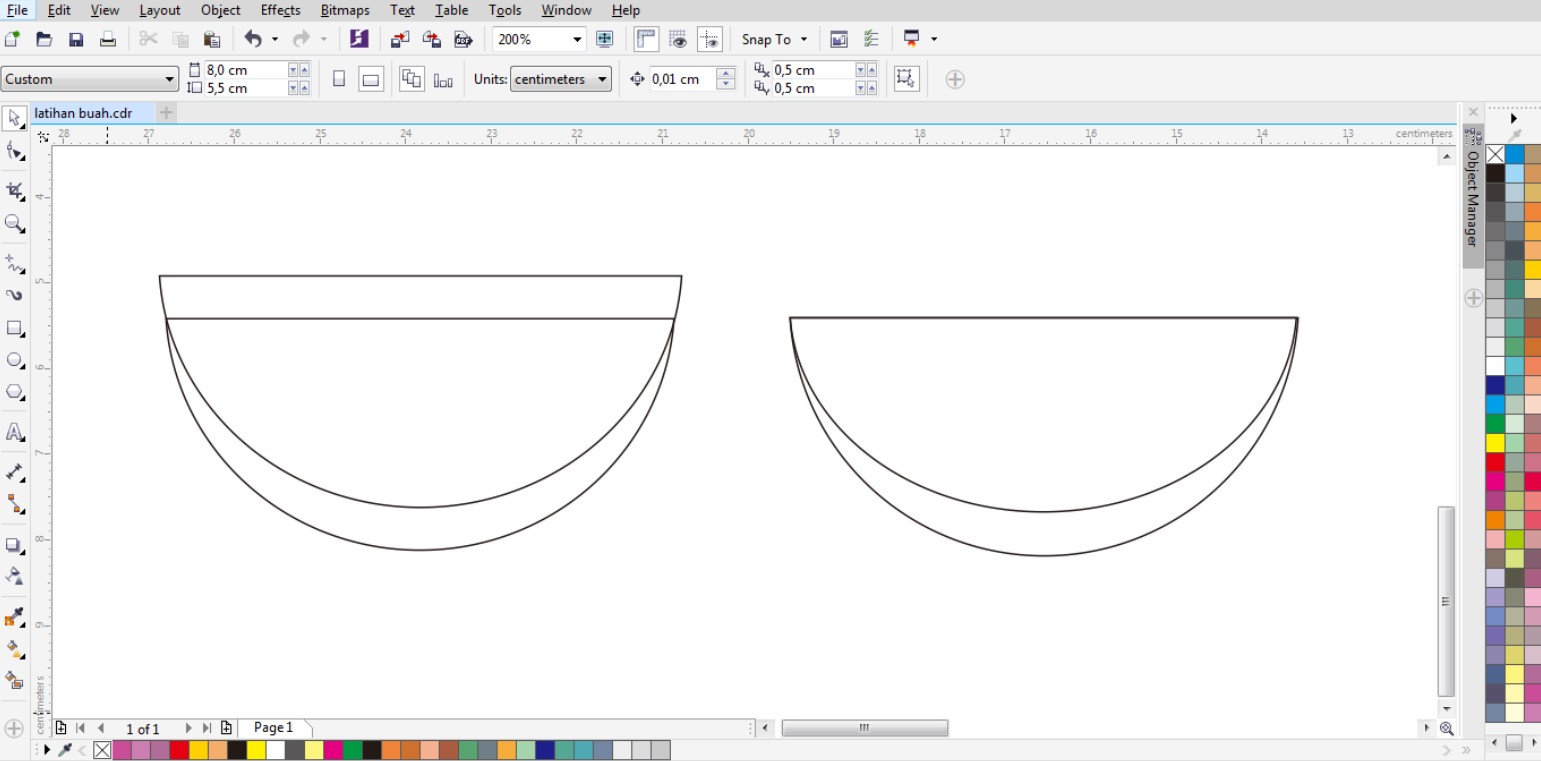
CorelDRAW adalah salah satu perangkat lunak desain grafis yang paling populer, terutama bagi pemula yang ingin memulai perjalanan mereka di dunia desain. Terdapat beberapa alasan kuat mengapa CorelDRAW menjadi pilihan utama bagi pemula yang ingin menguasai keterampilan desain berbasis vektor dan grafis profesional. Berikut penjelasan lebih rinci:
1. Antarmuka yang Ramah Pengguna
Salah satu keunggulan utama CorelDRAW adalah antarmukanya yang intuitif. Dengan tata letak yang terorganisir dan fitur-fitur yang mudah ditemukan, CorelDRAW memungkinkan pengguna baru untuk merasa nyaman sejak pertama kali membuka perangkat ini.
- Desain Menu yang Sederhana: Semua alat yang Anda butuhkan, mulai dari pembuatan objek hingga pengeditan warna, tersedia dalam menu yang rapi dan terstruktur.
- Customizable Workspace: Anda dapat mengatur tata letak antarmuka sesuai kebutuhan, seperti menyesuaikan toolbar atau mengatur ulang panel-panel tertentu untuk memudahkan akses ke alat yang sering digunakan.
Kemudahan ini membantu pemula memahami dasar-dasar desain tanpa harus menghabiskan waktu lama untuk belajar navigasi perangkat.
2. Fitur Panduan Interaktif untuk Pemula
CorelDRAW menyediakan banyak panduan interaktif yang dirancang khusus untuk pengguna baru. Fitur ini membantu pemula mempelajari fungsi setiap alat melalui tutorial langkah demi langkah yang disediakan langsung dalam perangkat.
- Hints Dockers: Memberikan penjelasan rinci tentang fungsi alat yang sedang dipilih.
- Template Siap Pakai: Untuk pemula yang belum terlalu percaya diri membuat desain dari awal, CorelDRAW menyediakan berbagai template profesional yang bisa langsung digunakan atau dimodifikasi.
- Tutorial Online: Pengguna juga memiliki akses ke koleksi tutorial online resmi CorelDRAW yang mencakup dasar-dasar desain, seperti membuat logo, poster, atau kartu nama.
Fitur panduan ini memastikan bahwa bahkan pemula tanpa latar belakang desain sekalipun dapat dengan cepat memahami cara kerja perangkat.
3. Berbasis Desain Vektor yang Fleksibel
CorelDRAW dirancang untuk bekerja dengan desain berbasis vektor. Ini sangat ideal untuk pemula karena file vektor memiliki keunggulan dalam hal fleksibilitas, yaitu dapat diperbesar atau diperkecil tanpa kehilangan kualitas gambar.
- Kualitas Tetap Tajam: Desain yang dibuat di CorelDRAW tidak akan pecah atau buram meskipun diperbesar hingga ukuran besar, seperti untuk baliho atau spanduk.
- Fleksibilitas Format: CorelDRAW mendukung berbagai format file, seperti .CDR, .AI, .EPS, dan .SVG, yang memudahkan Anda untuk bekerja sama dengan desainer atau mencetak desain Anda.
Dengan fitur ini, pemula dapat menghasilkan desain profesional tanpa khawatir tentang kualitas outputnya.
4. Dukungan Alat Desain yang Lengkap
CorelDRAW menyediakan berbagai alat desain grafis yang sangat membantu pemula untuk menciptakan karya yang kompleks tanpa memerlukan banyak perangkat tambahan.
- Shape Tool: Memudahkan pemula dalam menggambar atau memodifikasi bentuk dasar.
- Text Tool: Alat ini sangat membantu untuk membuat desain dengan elemen teks, seperti logo atau undangan.
- Fill dan Alat Outline: Memberikan kontrol penuh pada pengisian warna dan pengaturan garis luar untuk setiap objek desain.
- Interactive Effects: Dengan alat seperti transparansi, gradient, dan blending mode, pemula dapat menambahkan sentuhan profesional pada desain mereka tanpa kerumitan.
Alat-alat ini dirancang untuk memungkinkan pemula mengembangkan kreativitas mereka sekaligus memahami prinsip dasar desain.
5. Cocok untuk Berbagai Jenis Proyek
CorelDRAW tidak hanya terbatas pada pembuatan logo atau ilustrasi. Perangkat ini sangat serbaguna dan dapat digunakan untuk berbagai jenis proyek desain, seperti:
- Kartu nama
- Poster promosi
- Undangan digital
- Ilustrasi produk
- Desain pakaian (seperti kaos atau tote bag)
Kemampuan ini menjadikan CorelDRAW pilihan yang solid untuk pemula yang ingin mengeksplorasi berbagai bidang desain grafis.
6. Harga yang Kompetitif dan Akses Mudah
CorelDRAW menawarkan lisensi yang kompetitif dibandingkan perangkat desain lainnya. Pemula dapat memilih lisensi berlangganan bulanan atau tahunan, yang memungkinkan fleksibilitas dalam penggunaan tanpa harus mengeluarkan biaya besar di awal.
Selain itu, CorelDRAW sering kali memberikan penawaran khusus untuk pelajar, sehingga sangat terjangkau bagi pemula yang baru belajar desain.
7. Komunitas dan Dukungan Luas
Sebagai perangkat desain yang telah ada selama bertahun-tahun, CorelDRAW memiliki komunitas pengguna yang sangat luas. Pemula dapat dengan mudah menemukan:
- Forum diskusi untuk berbagi tips dan trik.
- Grup komunitas di media sosial yang membahas desain menggunakan CorelDRAW.
- Materi pembelajaran gratis atau berbayar yang dibuat oleh para profesional.
Dukungan ini memberikan rasa percaya diri kepada pemula untuk terus belajar dan meningkatkan keterampilan mereka.
8. Dukungan untuk Perangkat Pendukung
CorelDRAW kompatibel dengan berbagai perangkat tambahan, seperti pen tablet dan monitor beresolusi tinggi. Ini membantu pemula yang ingin belajar lebih lanjut tentang menggambar digital atau memperdalam keterampilan mereka di bidang tertentu, seperti ilustrasi.
CorelDRAW adalah perangkat desain grafis yang sempurna untuk pemula karena antarmuka yang ramah, fitur panduan yang komprehensif, serta fleksibilitas untuk berbagai jenis desain. Dengan alat yang lengkap dan komunitas yang mendukung, CorelDRAW membantu pemula memulai perjalanan desain mereka dengan percaya diri dan hasil yang memuaskan.
Tutorial Corel DRAW Pemula: Panduan Langkah demi Langkah
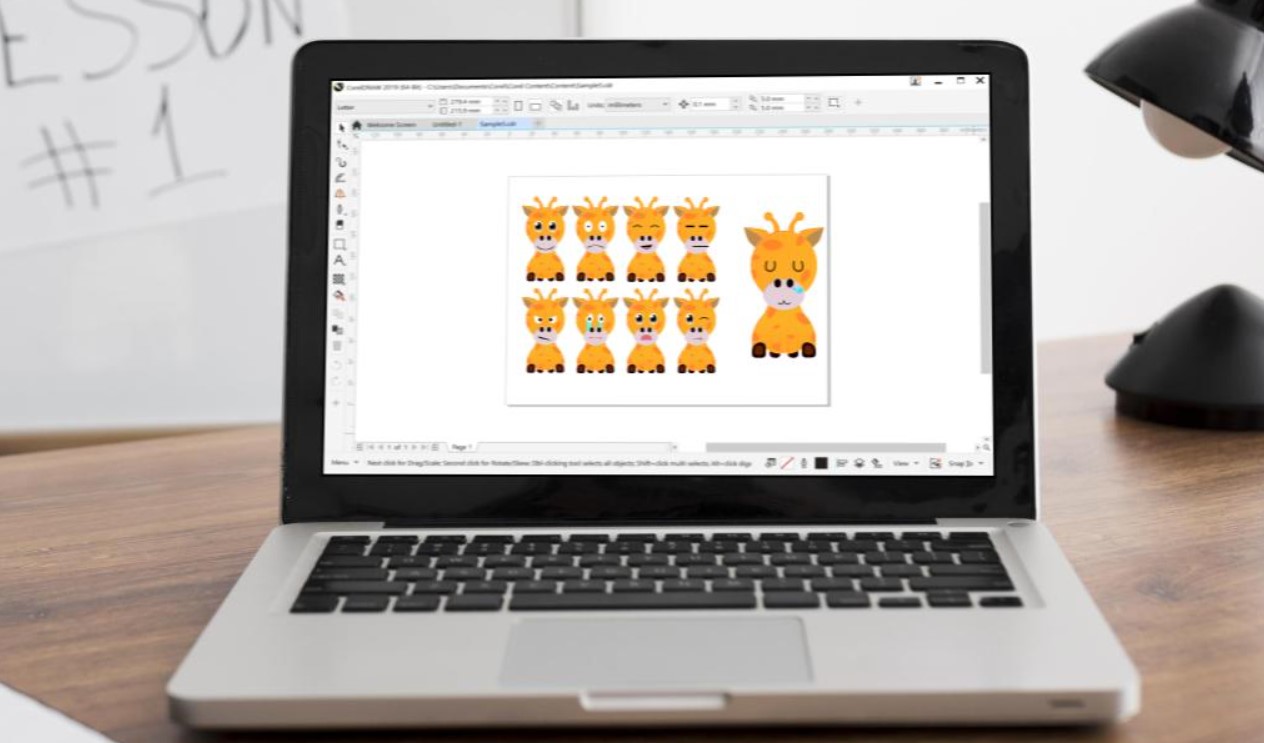
Bagi Anda yang baru mengenal CorelDRAW, memahami perangkat lunak ini mungkin terasa menantang di awal. Namun, dengan mengikuti panduan langkah demi langkah berikut, Anda dapat dengan mudah menguasai dasar-dasar CorelDRAW dan mulai menciptakan desain grafis berkualitas profesional. Artikel ini dirancang khusus untuk pemula, dengan penjelasan rinci yang dapat membantu Anda memahami setiap fitur penting.
Langkah 1: Memahami Antarmuka CorelDRAW
Sebelum mulai mendesain, penting untuk mengenal antarmuka CorelDRAW. Ketika Anda membuka aplikasi, Anda akan melihat:
- Menu Utama: Terletak di bagian atas, menyediakan akses ke berbagai fitur seperti file, edit, view, dan lain-lain.
- Toolbox: Biasanya berada di sisi kiri layar, berisi berbagai alat seperti pen, shape, text, dan sebagainya.
- Property Bar: Berubah sesuai alat yang dipilih, memberikan opsi tambahan untuk setiap alat.
- Page Layout Area: Bagian tengah layar yang menjadi “kanvas” Anda untuk bekerja.
- Color Palette: Berada di sisi kanan, berisi pilihan warna untuk elemen desain.
Kenali fungsi setiap bagian ini untuk membantu navigasi selama proses desain. Anda juga dapat menyesuaikan tata letak antarmuka agar sesuai dengan kebutuhan.
Langkah 2: Tutorial Corel DRAW Pemula Membuat Dokumen Baru
Untuk memulai proyek desain, Anda perlu membuat dokumen baru:
- Buka CorelDRAW dan klik File > New.
- Masukkan pengaturan dasar seperti:
- Nama dokumen.
- Ukuran halaman (misalnya A4, Letter, atau Custom).
- Orientasi (potrait atau landscape).
- Resolusi (disarankan minimal 300 dpi untuk desain cetak).
- Klik OK, dan kanvas baru akan terbuka untuk mulai bekerja.
Menentukan pengaturan awal ini sangat penting agar desain Anda sesuai dengan kebutuhan proyek, seperti untuk cetak atau penggunaan digital.
Langkah 3: Menggambar Bentuk Dasar
CorelDRAW menyediakan alat yang memudahkan pemula untuk menggambar bentuk dasar seperti persegi, lingkaran, atau poligon:
- Pilih alat bentuk (Rectangle Tool, Ellipse Tool, atau Polygon Tool) di Toolbox.
- Klik dan seret pada kanvas untuk menggambar bentuk.
- Gunakan Property Bar untuk menyesuaikan ukuran, warna, atau gaya garis bentuk tersebut.
Misalnya, jika Anda ingin membuat logo sederhana, Anda dapat menggunakan lingkaran dan persegi sebagai elemen utama, kemudian menggabungkannya dengan teks.
Langkah 4: Tutorial Corel DRAW Pemula Menambahkan dan Mengedit Teks
Teks adalah elemen penting dalam banyak proyek desain, seperti poster, kartu nama, atau brosur. Untuk menambahkan teks:
- Pilih Text Tool di Toolbox.
- Klik pada kanvas, lalu ketikkan teks yang Anda inginkan.
- Gunakan Property Bar untuk menyesuaikan font, ukuran, warna, dan spasi huruf.
- Anda juga dapat menggunakan fitur Paragraph Text untuk menambahkan teks dalam bentuk kotak atau kolom.
Fitur ini memungkinkan Anda membuat desain dengan elemen teks yang menarik dan mudah dibaca.
Langkah 5: Menggunakan Warna dan Efek
CorelDRAW menyediakan berbagai alat untuk menambahkan warna dan efek pada desain Anda:
- Fill Tool: Untuk mengisi warna pada objek. Anda bisa memilih warna solid, gradient, atau pola.
- Outline Tool: Untuk mengatur ketebalan, warna, dan gaya garis luar objek.
- Interactive Fill Tool: Memungkinkan Anda membuat efek warna yang lebih kompleks, seperti gradient dengan transisi halus.
- Transparency Tool: Menambahkan efek transparansi untuk membuat desain lebih menarik.
Kombinasikan warna dan efek ini untuk memberikan sentuhan profesional pada desain Anda.
Langkah 6: Tutorial Corel DRAW Pemula Menggunakan Layers untuk Pengorganisasian
Layers membantu Anda mengorganisasi elemen desain dengan lebih mudah. Untuk mengakses fitur ini:
- Buka panel Object Manager di sisi kanan layar.
- Tambahkan layer baru dengan mengklik ikon New Layer.
- Atur elemen desain Anda pada layer yang berbeda untuk mempermudah pengeditan tanpa mengganggu elemen lain.
Misalnya, gunakan satu layer untuk latar belakang, satu untuk teks, dan satu lagi untuk elemen grafis lainnya.
Langkah 7: Menyimpan dan Mengekspor Desain
Setelah desain selesai, Anda harus menyimpannya dengan format yang sesuai:
- Klik File > Save As untuk menyimpan file proyek Anda dalam format .CDR (format asli CorelDRAW).
- Untuk penggunaan cetak atau digital, klik File > Export dan pilih format yang diinginkan, seperti .PDF, .JPEG, atau .PNG.
- Pastikan untuk memeriksa pengaturan resolusi dan warna sebelum mengekspor file.
Langkah ini memastikan desain Anda dapat digunakan sesuai kebutuhan, baik untuk cetak maupun media digital.
Langkah 8: Memanfaatkan Template dan Panduan Desain
Jika Anda masih merasa kesulitan, gunakan template bawaan CorelDRAW:
- Klik File > New from Template.
- Pilih template sesuai kategori proyek Anda, seperti kartu nama, poster, atau undangan.
- Sesuaikan elemen template sesuai kebutuhan Anda.
Template ini sangat berguna bagi pemula untuk memahami tata letak dasar dan elemen desain yang sering digunakan.
Dengan mengikuti panduan langkah demi langkah di atas, pemula dapat dengan mudah memahami dasar-dasar CorelDRAW dan memulai perjalanan mereka dalam dunia desain grafis. Dari memahami antarmuka hingga menambahkan elemen grafis yang kompleks, CorelDRAW memberikan semua alat yang diperlukan untuk menciptakan desain berkualitas profesional. Latih terus keterampilan Anda, dan jangan ragu untuk bereksperimen dengan berbagai fitur yang tersedia.
Produk Pendukung untuk CorelDRAW

- Pen Tablet Wacom Intuos
Pen Tablet ini memudahkan Anda untuk menggambar langsung di CorelDRAW dengan presisi tinggi.- Kelebihan:
- Mudah digunakan untuk pemula.
- Mendukung sensitivitas tekanan.
- Kekurangan:
- Membutuhkan penyesuaian awal bagi pengguna baru.
- Harga: Mulai dari Rp1.500.000
- Kelebihan:
- Monitor LG UltraFine 4K
Monitor ini menawarkan kualitas tampilan terbaik untuk desain grafis dengan warna yang akurat.- Kelebihan:
- Resolusi tinggi untuk detail desain.
- Warna sesuai standar profesional.
- Kekurangan:
- Harga relatif tinggi.
- Harga: Mulai dari Rp7.000.000
- Kelebihan:
- Mouse Logitech MX Master 3
Mouse ini dirancang khusus untuk produktivitas dan desain grafis dengan kontrol presisi.- Kelebihan:
- Ergonomis dan nyaman digunakan dalam waktu lama.
- Tombol yang dapat diprogram.
- Kekurangan:
- Tidak ideal untuk desain berbasis tablet.
- Harga: Mulai dari Rp1.300.000
- Kelebihan:
Manfaat Menggunakan Produk Pendukung
Ketika berbicara tentang desain grafis, penggunaan produk pendukung dapat memberikan nilai tambah yang signifikan, terutama bagi pemula yang sedang belajar menggunakan perangkat lunak seperti CorelDRAW. Produk pendukung, seperti perangkat keras tambahan dan perangkat lunak pelengkap, dirancang untuk meningkatkan efisiensi, produktivitas, dan kualitas hasil desain. Berikut adalah beberapa manfaat utama menggunakan produk pendukung dalam proses desain grafis:
1. Meningkatkan Akurasi dan Presisi Desain
Produk seperti tablet grafis dan stylus memungkinkan desainer untuk menggambar dengan presisi lebih tinggi dibandingkan mouse standar. Dengan perangkat ini, garis dan detail kecil dapat dibuat dengan lebih akurat, sehingga hasil desain terlihat lebih profesional. Selain itu, fitur sensitivitas tekanan pada tablet grafis memberikan kontrol penuh atas ketebalan dan transparansi garis.
2. Menghemat Waktu dalam Proses Desain
Perangkat lunak pendukung, seperti plugin dan add-ons untuk CorelDRAW, membantu mempercepat alur kerja. Contohnya, plugin untuk pembuatan efek khusus atau pengaturan warna otomatis memungkinkan desainer menyelesaikan tugas kompleks dalam waktu yang lebih singkat. Selain itu, penggunaan perangkat seperti monitor tambahan dapat membantu melihat desain dari perspektif berbeda tanpa perlu terus-menerus mengganti jendela aplikasi.
3. Meningkatkan Kreativitas dengan Sumber Daya Tambahan
Produk pendukung sering kali menyertakan akses ke sumber daya tambahan, seperti pustaka template, ikon, atau palet warna profesional. Sumber daya ini membantu desainer bereksperimen dengan berbagai gaya tanpa harus memulai dari awal, sehingga mendorong kreativitas dan eksplorasi ide baru.
4. Meningkatkan Kenyamanan dan Ergonomi
Menggunakan produk pendukung seperti kursi ergonomis dan keyboard khusus desainer dapat mencegah kelelahan fisik saat bekerja dalam waktu lama. Lingkungan kerja yang nyaman tidak hanya meningkatkan produktivitas tetapi juga menjaga kesehatan desainer.
5. Mempermudah Kolaborasi
Beberapa perangkat lunak pendukung dirancang untuk mempermudah kolaborasi tim. Misalnya, aplikasi berbasis cloud memungkinkan desainer berbagi file dengan klien atau tim secara langsung, memberikan fleksibilitas lebih besar dalam pekerjaan tim.
Dengan menggunakan produk pendukung yang tepat, baik perangkat keras maupun perangkat lunak, desainer dapat menciptakan karya yang lebih baik dengan lebih mudah dan efisien. Produk ini tidak hanya memba
Tempat dan Cara Membeli Produk
Produk pendukung CorelDRAW dapat dibeli melalui situs resmi, e-commerce seperti Tokopedia atau Shopee, dan toko elektronik terdekat. Berikut langkah-langkahnya:
- Kunjungi Situs Resmi atau E-commerce: Telusuri produk sesuai kebutuhan Anda.
- Periksa Spesifikasi: Pastikan produk kompatibel dengan sistem Anda.
- Lakukan Pembelian: Tambahkan produk ke keranjang belanja dan selesaikan pembayaran.
FAQ Mengenai Tutorial Corel DRAW Pemula
1. Apakah CorelDRAW cocok untuk pemula?
Ya, CorelDRAW memiliki antarmuka yang ramah pengguna dan fitur panduan bawaan yang membantu pemula belajar dengan cepat.
2. Apa perbedaan CorelDRAW dengan perangkat lunak desain lainnya?
CorelDRAW unggul dalam desain berbasis vektor, sementara beberapa perangkat lunak lain lebih fokus pada pengeditan foto atau animasi.
3. Bagaimana cara menginstal CorelDRAW di komputer?
Anda dapat membeli lisensi resmi di situs Corel dan mengikuti panduan instalasi yang tersedia.

